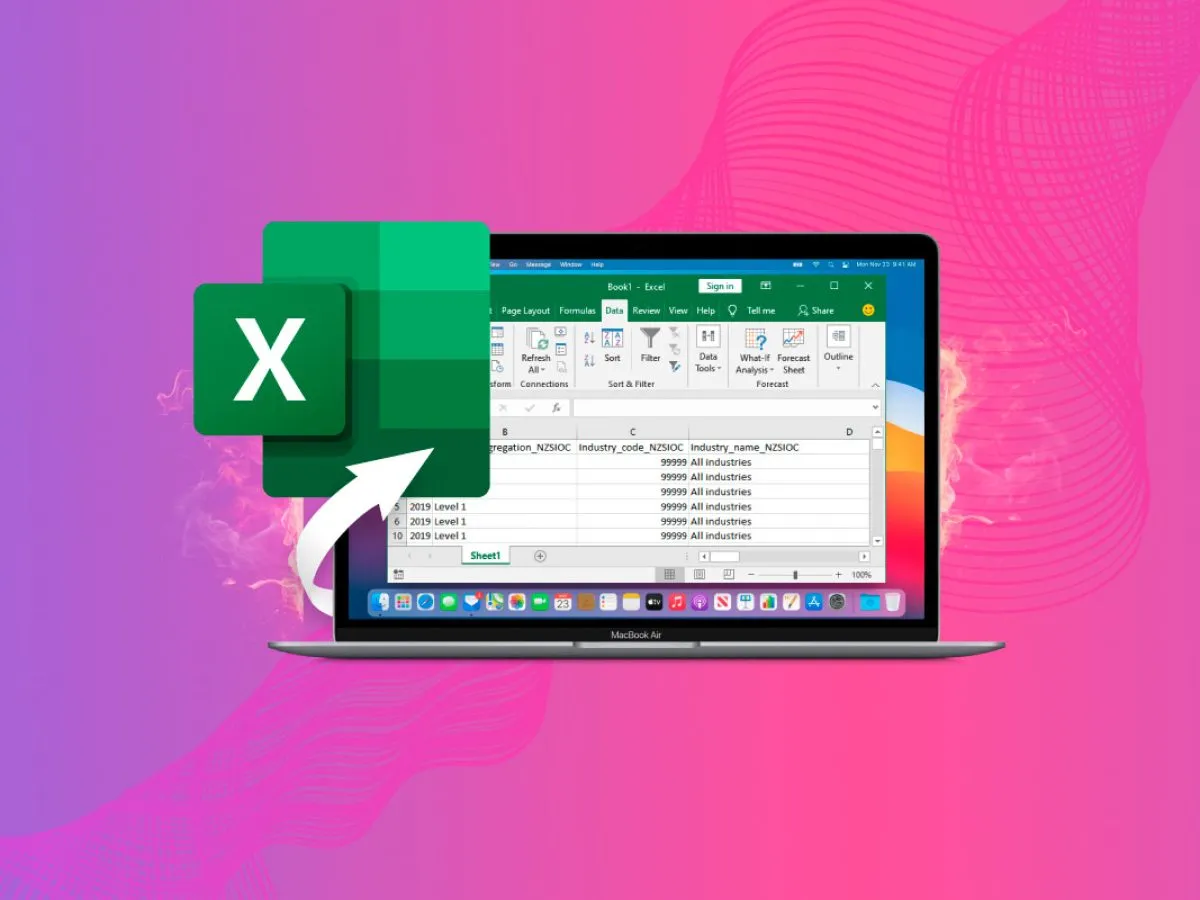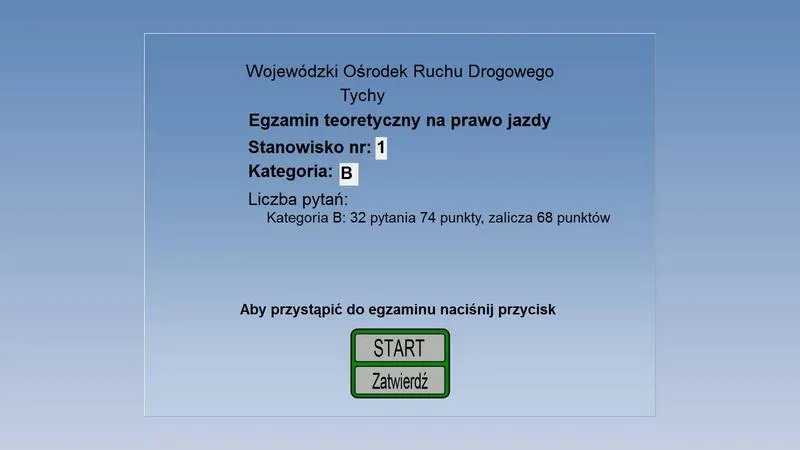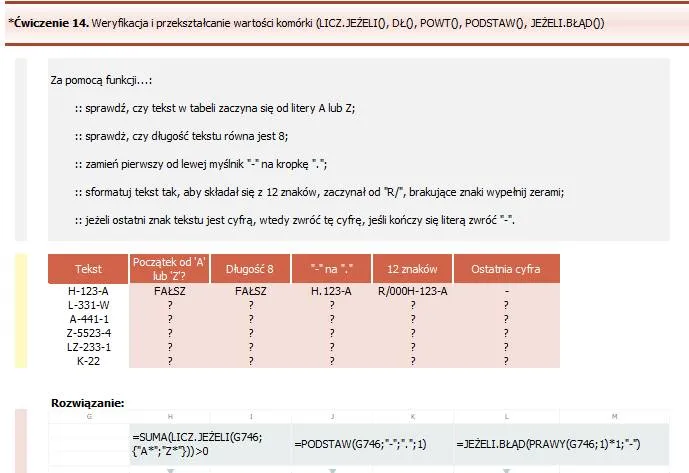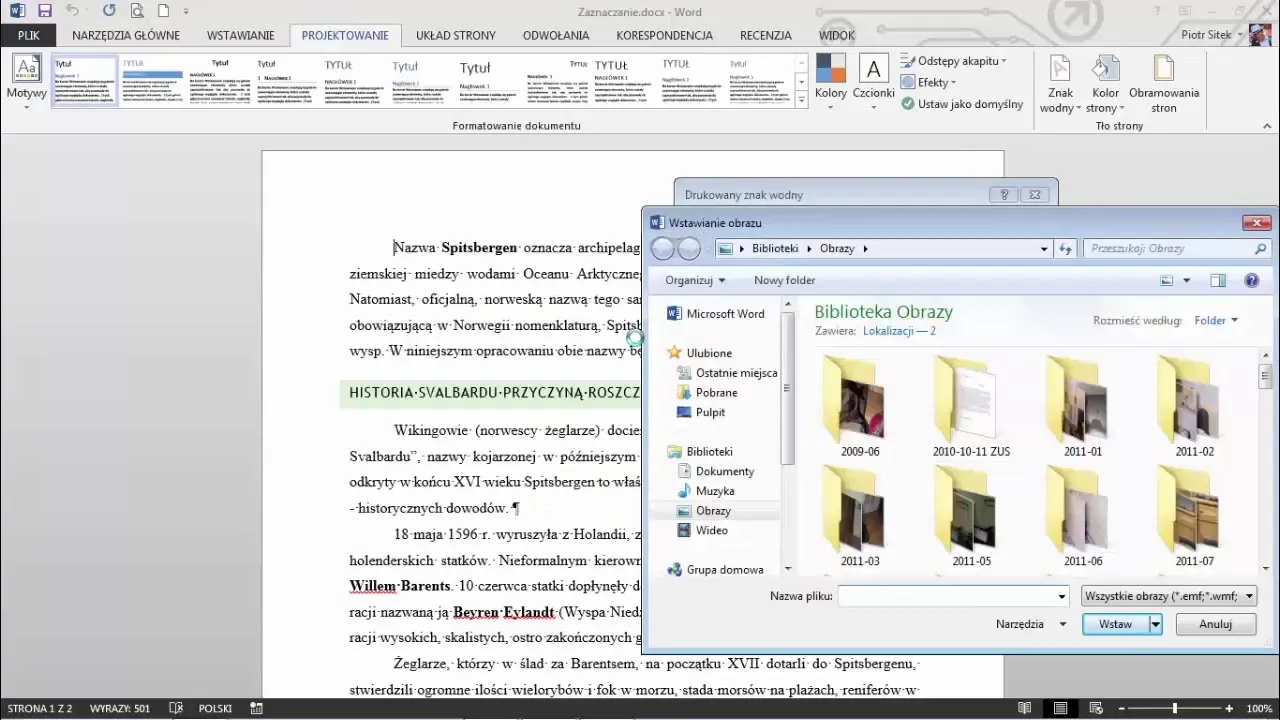Włączenie linijki w programie Microsoft Word to kluczowy krok do efektywnego formatowania dokumentów. Dzięki linijce można precyzyjnie ustawiać marginesy, wcięcia oraz tabulatory, co znacząco ułatwia organizację tekstu. W tym artykule przedstawimy, jak włączyć linijkę w Wordzie oraz jak rozwiązać problemy, które mogą się pojawić, gdy linijka nie jest widoczna. Zrozumienie tych kroków pozwoli na lepsze wykorzystanie narzędzi dostępnych w programie i przyspieszy proces tworzenia profesjonalnych dokumentów.
Bez względu na to, czy jesteś nowym użytkownikiem, czy doświadczonym profesjonalistą, umiejętność korzystania z linijki w Wordzie z pewnością poprawi Twoje umiejętności edytorskie. Poniżej przedstawiamy kluczowe wnioski dotyczące aktywacji i używania linijki w Microsoft Word.
Kluczowe wnioski:
- Linijkę w Wordzie można włączyć w zakładce „Widok” poprzez zaznaczenie opcji „Linijka”.
- Linijka jest widoczna tylko w trybie „Układ wydruku”; w innych widokach może być niewidoczna.
- W przypadku problemów z widocznością linijki, sprawdź ustawienia widoku oraz opcje w menu „Plik” > „Opcje”.
- Linijka umożliwia precyzyjne ustawianie marginesów, wcięć i tabulatorów, co ułatwia formatowanie dokumentu.
- Używanie linijki do tworzenia profesjonalnych dokumentów podnosi jakość i czytelność tekstu.
Jak aktywować linijkę w Wordzie i poprawić organizację dokumentu
Aby włączyć linijkę w programie Microsoft Word, należy wykonać kilka prostych kroków. Linijka jest niezwykle pomocnym narzędziem, które umożliwia precyzyjne ustawianie elementów w dokumencie, co znacznie poprawia jego organizację. Dzięki linijce można łatwo kontrolować marginesy, wcięcia oraz tabulatory, co sprawia, że tekst jest bardziej czytelny i estetyczny.
Aktywacja linijki w Wordzie jest szybka i intuicyjna. Po włączeniu linijki użytkownik zyskuje lepszy wgląd w układ dokumentu, co ułatwia pracę nad jego formatowaniem. Warto pamiętać, że linijka jest dostępna tylko w widoku „Układ wydruku”, co oznacza, że przed jej aktywacją należy upewnić się, że dokument jest wyświetlany w odpowiednim trybie.
Krok po kroku: Włączanie linijki w Microsoft Word
Aby włączyć linijkę w Microsoft Word, należy postępować zgodnie z poniższymi krokami:
- Otwórz dokument w programie Word.
- Przejdź do zakładki „Widok” na pasku narzędzi.
- W grupie „Pokaż” zaznacz pole wyboru „Linijka”. Po zaznaczeniu tej opcji linijka pojawi się u góry i po lewej stronie dokumentu.
Jak znaleźć linijkę w różnych widokach dokumentu
Linijka w programie Microsoft Word jest dostępna w różnych widokach dokumentu, co pozwala na jej elastyczne użycie. W widoku „Układ wydruku” linijka jest widoczna zarówno u góry, jak i po lewej stronie dokumentu, co umożliwia precyzyjne ustawienie elementów. W trybie „Widok układu” oraz „Widok zarysu” linijka może być również dostępna, ale jej funkcjonalność może być ograniczona. Warto pamiętać, że w trybie „Widok tekstowy” linijka nie będzie widoczna, co może być mylące dla użytkowników, którzy oczekują jej obecności.
W przypadku korzystania z różnych widoków, użytkownik powinien być świadomy, że nie wszystkie funkcje linijki będą dostępne w każdym z nich. Na przykład, aby używać pionowej linijki, dokument musi być w trybie „Układ wydruku”. Użytkownicy powinni dostosować widok dokumentu do swoich potrzeb, aby w pełni wykorzystać możliwości, jakie oferuje linijka.
Co zrobić, gdy linijka nie pojawia się w Wordzie
Gdy linijka nie jest widoczna w programie Microsoft Word, istnieje kilka kroków, które można podjąć, aby rozwiązać ten problem. Pierwszym krokiem jest upewnienie się, że dokument jest w trybie „Układ wydruku”, ponieważ w innych widokach linijka może być niedostępna. Jeśli to nie pomaga, warto sprawdzić ustawienia w menu „Plik” > „Opcje” > „Zaawansowane” i upewnić się, że opcja „Pokaż pionową linijkę w widoku Układ wydruku” jest zaznaczona.
Innym częstym powodem, dla którego linijka może być niewidoczna, jest zmiana rozdzielczości ekranu lub zmiana ustawień wyświetlania. W takich przypadkach warto zresetować ustawienia wyświetlania lub sprawdzić, czy program Word jest zaktualizowany do najnowszej wersji. Poniżej znajduje się tabela z najczęstszymi problemami oraz ich rozwiązaniami:
| Problem | Rozwiązanie |
| Linijka nie widoczna w trybie „Widok tekstowy” | Przełącz na „Układ wydruku” |
| Linijka niewidoczna w „Układzie wydruku” | Sprawdź ustawienia w „Plik” > „Opcje” > „Zaawansowane” |
| Problemy z wyświetlaniem na ekranie | Zresetuj ustawienia wyświetlania lub zaktualizuj Worda |
Czytaj więcej: Jak zmienić orientację jednej strony w Word i uniknąć problemów
Najczęstsze przyczyny braku linijki i ich rozwiązania
Brak linijki w programie Microsoft Word może być frustrującym problemem, ale istnieje wiele przyczyn tego zjawiska. Jednym z najczęstszych powodów jest to, że dokument nie jest wyświetlany w trybie „Układ wydruku”, co uniemożliwia pojawienie się linijki. Warto również sprawdzić, czy opcja „Linijka” została zaznaczona w zakładce „Widok”. Jeśli linijka nadal się nie wyświetla, może to być spowodowane błędami w ustawieniach programu Word, które można naprawić, resetując preferencje lub aktualizując oprogramowanie.
Innym powodem braku linijki może być zmiana rozdzielczości ekranu lub ustawień wyświetlania, co może wpływać na widoczność narzędzi w programie. W takich przypadkach warto dostosować ustawienia wyświetlania lub sprawdzić, czy program Word jest zaktualizowany do najnowszej wersji. Użytkownicy powinni również upewnić się, że nie mają aktywowanych żadnych dodatków, które mogą zakłócać normalne działanie programu. Rozwiązanie tych problemów zazwyczaj wymaga jedynie kilku prostych kroków.
Jak zmienić widok dokumentu, aby linijka była widoczna
Aby linijka była widoczna w programie Microsoft Word, należy zmienić widok dokumentu na „Układ wydruku”. W tym celu wystarczy przejść do zakładki „Widok” na pasku narzędzi i wybrać odpowiednią opcję. Wybór tego trybu pozwala na pełne korzystanie z funkcji linijki, co ułatwia precyzyjne formatowanie tekstu. Po zmianie widoku użytkownicy powinni zobaczyć linijkę zarówno na górze, jak i po lewej stronie dokumentu, co umożliwia łatwe ustawienie marginesów i wcięć.
Warto również pamiętać, że w trybie „Widok układu” linijka jest dostępna, ale jej funkcjonalność może być ograniczona. Dlatego, aby w pełni wykorzystać możliwości linijki, najlepiej jest korzystać z trybu „Układ wydruku”. Użytkownicy mogą także przełączać się między różnymi widokami, aby dostosować sposób pracy do swoich potrzeb i preferencji.
Jak efektywnie korzystać z linijki w Wordzie
Linijka w programie Microsoft Word to potężne narzędzie, które pozwala na efektywne formatowanie dokumentów. Dzięki niej można precyzyjnie ustawiać marginesy oraz wcięcia, co znacząco wpływa na czytelność i estetykę tekstu. Używanie linijki do formatowania tekstu pozwala na uzyskanie profesjonalnego wyglądu dokumentów, co jest szczególnie ważne w przypadku raportów, CV czy innych oficjalnych pism.
Właściwe korzystanie z linijki umożliwia także szybkie dostosowywanie układu tekstu do indywidualnych potrzeb. Użytkownicy mogą łatwo zmieniać wcięcia akapitów oraz ustawiać tabulatory, co przyspiesza proces edycji. Warto pamiętać, że linijka jest dostępna w różnych widokach dokumentu, co pozwala na jej elastyczne wykorzystanie w zależności od potrzeb użytkownika.
Ustawianie marginesów i wcięć za pomocą linijki
Aby ustawić marginesy i wcięcia za pomocą linijki w Wordzie, należy najpierw upewnić się, że linijka jest widoczna. Następnie, aby ustawić marginesy, wystarczy przesunąć odpowiednie uchwyty na górnej linijce. Dla wcięć akapitów, można przeciągnąć dolny uchwyt linijki, co automatycznie zmienia wcięcie dla zaznaczonego tekstu. W przypadku wcięcia pierwszego akapitu, należy przesunąć górny uchwyt, a dolny uchwyt pozostawić w miejscu, aby ustawić wcięcie dla pozostałych akapitów. Używanie linijki do ustawiania marginesów i wcięć jest intuicyjne i pozwala na szybkie wprowadzenie zmian w dokumencie.
- Używaj linijki do precyzyjnego ustawiania marginesów, aby dokument wyglądał profesjonalnie.
- Przesuwaj uchwyty na linijce, aby łatwo dostosować wcięcia akapitów.
- Twórz tabulatory, klikając w linijkę, co pozwoli na szybkie formatowanie tekstu w kolumnach.
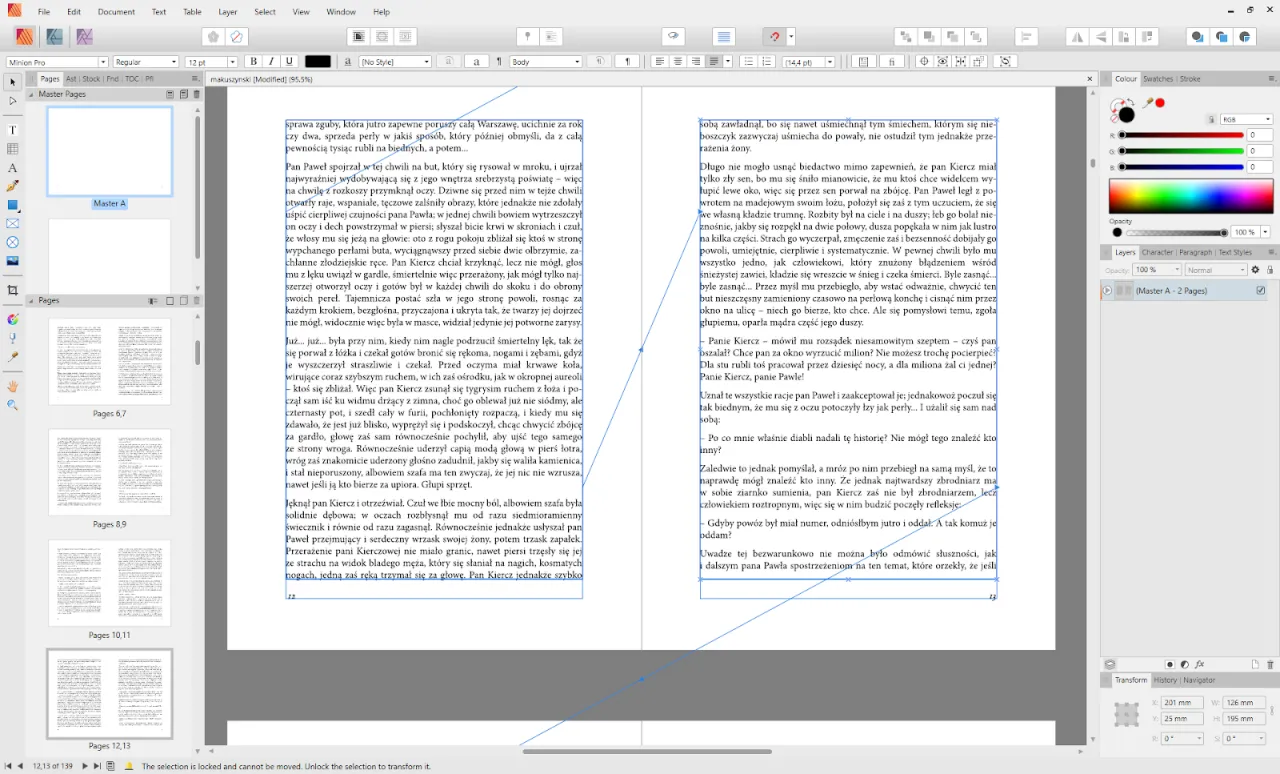
Jak używać linijki do precyzyjnego formatowania tekstu
Linijka w Microsoft Word jest niezwykle przydatnym narzędziem do precyzyjnego formatowania tekstu. Umożliwia ona dokładne ustawienie marginesów, wcięć oraz tabulatorów, co pozwala na estetyczne i profesjonalne opracowanie dokumentów. Aby skutecznie korzystać z linijki, warto nauczyć się, jak przesuwać uchwyty linijki, co pozwala na szybkie dostosowanie wcięć akapitów oraz marginesów. Używając linijki, można także łatwo ustawiać tabulatory, co jest szczególnie przydatne przy tworzeniu tekstów w kolumnach lub listach.
Warto również pamiętać, że linijka pozwala na wizualizację układu dokumentu, co ułatwia planowanie przestrzeni w tekście. Dzięki temu można lepiej kontrolować, jak tekst będzie wyglądał po wydrukowaniu lub w wersji elektronicznej. Używanie linijki do precyzyjnego formatowania sprzyja tworzeniu czytelnych i dobrze zorganizowanych dokumentów, co jest kluczowe w pracy biurowej oraz akademickiej.
Dodatkowe funkcje linijki, które ułatwiają pracę w Wordzie
Linijka w Wordzie oferuje wiele dodatkowych funkcji, które mogą znacząco ułatwić pracę z dokumentami. Jedną z nich jest możliwość ustawiania tabulatorów, co pozwala na precyzyjne rozmieszczenie tekstu w kolumnach. Tabulatory mogą być używane do tworzenia list, tabel czy formatowania danych, co zwiększa czytelność i estetykę dokumentów. Użytkownicy mogą łatwo ustawiać tabulatory, klikając na linijkę w odpowiednich miejscach, co jest szybkim i intuicyjnym sposobem na uzyskanie pożądanego efektu.
Warto również zwrócić uwagę na to, że linijka umożliwia tworzenie profesjonalnych dokumentów, które wyglądają schludnie i są dobrze zorganizowane. Używanie linijki do ustawiania marginesów oraz wcięć ma kluczowe znaczenie w kontekście formatowania tekstu, co wpływa na jego odbiór przez czytelników. Dobre formatowanie dokumentu może również podnieść jego wartość w oczach odbiorców, co jest istotne w przypadku raportów, CV czy prezentacji.
| Typ tabulatora | Opis |
| Tabulator lewy | Ustawia tekst od lewej strony. |
| Tabulator prawy | Ustawia tekst od prawej strony. |
| Tabulator środkowy | Ustawia tekst w centrum. |
| Tabulator dziesiętny | Ustawia liczby w kolumnach dziesiętnych. |
Jak wykorzystać linijkę do tworzenia szablonów dokumentów
Linijka w programie Microsoft Word może być wykorzystana nie tylko do jednorazowego formatowania dokumentów, ale także do tworzenia szablonów, które ułatwiają przyszłe prace. Tworząc szablon, można ustawić marginesy, wcięcia i tabulatory w sposób, który będzie automatycznie stosowany w nowych dokumentach. Dzięki temu, każdy nowy dokument będzie miał spójną strukturę, co oszczędza czas i zapewnia profesjonalny wygląd.
Warto również rozważyć użycie linijki w połączeniu z innymi funkcjami Worda, takimi jak style i nagłówki, aby stworzyć kompleksowe szablony, które zawierają wszystkie potrzebne elementy formatowania. Możliwość szybkiego dostosowania układu dokumentu poprzez wprowadzenie zmian w szablonie sprawia, że praca staje się bardziej efektywna. Zastosowanie linijki w tym kontekście nie tylko zwiększa produktywność, ale także podnosi jakość tworzonych dokumentów, co jest kluczowe w środowisku biznesowym i akademickim.